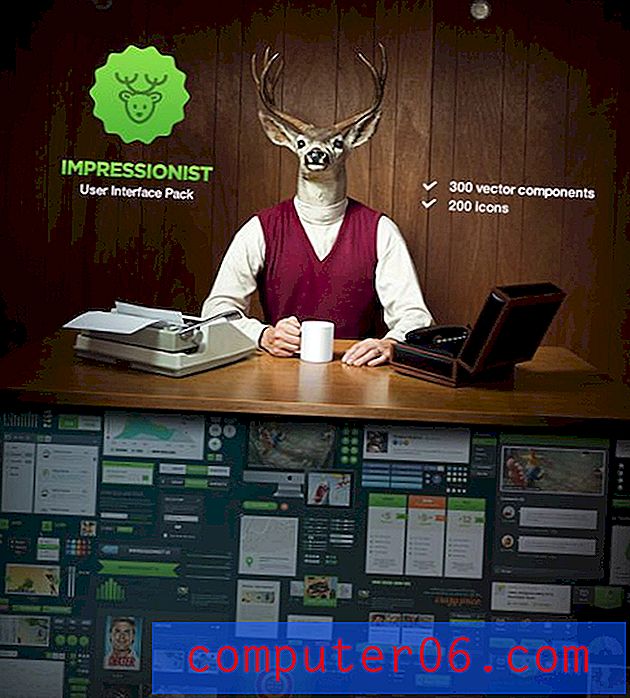Kuidas salvestada PDF-vormingus Excel 2010-s
Exceli failid sobivad suurepäraselt andmete võrdlemiseks ja korraldamiseks, kuid võite ette tulla olukordi, kus keegi teiega töötav isik taotleb PDF-faili või kui teie töövoog eeldab, et PDF-fail on kasulikum. On olemas kolmanda osapoole rakendusi, mis saavad Exceli faile genereerida ja teisendada PDF-failivorminguks, kuid Excel 2010 sisaldab oma tööriistu PDF-ide loomiseks teie olemasolevalt töölehelt. Nii et jätkake lugemist allpool, saate teada toiminguid, mis on vajalikud Exceli failist PDF-faili loomiseks.
Kuidas teisendada Microsoft Exceli faile PDF-iks
See õpetus näitab teile, kuidas teisendada kas üksik Exceli tööleht PDF-iks või kogu töövihik PDF-iks. Kui teisendate kogu töövihiku, lisatakse iga tööleht ühe PDF-faili osana.
1. samm: avage Exceli fail, mille soovite teisendada PDF-vormingusse.
2. samm: klõpsake akna vasakus ülanurgas vahekaarti File .

3. samm: klõpsake akna vasakus servas olevas veerus suvandit Salvesta kui.
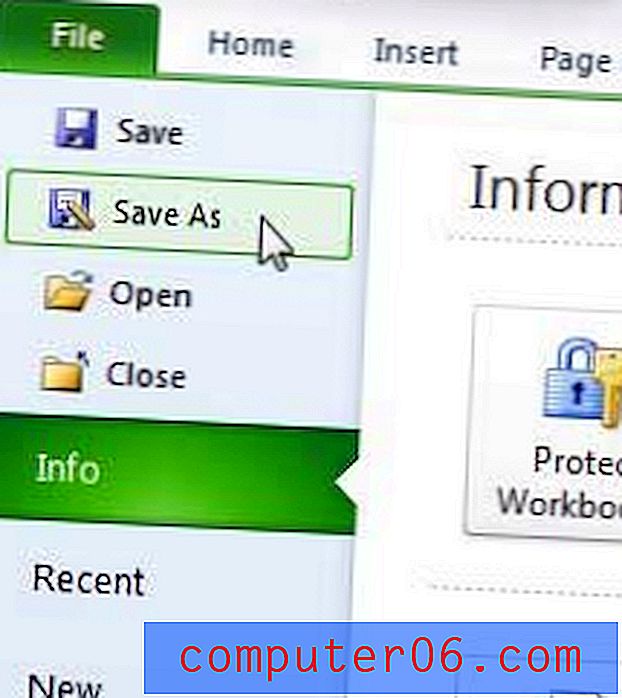
4. samm: klõpsake rippmenüüd paremal nupul Salvesta tüübina, seejärel valige suvand PDF .
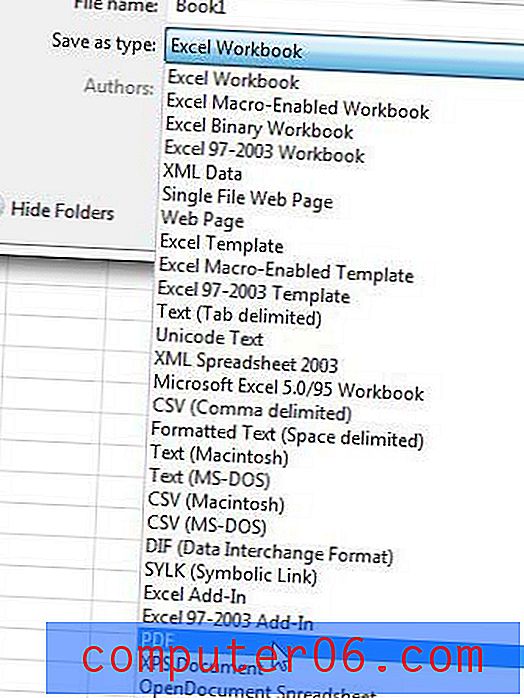
5. samm: klõpsake väljal Failinimi ja sisestage siis PDF-faili jaoks soovitud nimi.
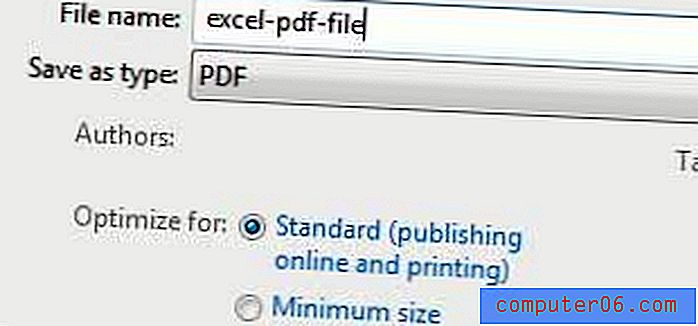
6. samm: leidke akna jaotis Optimeeri jaotiseks, seejärel valige suvand Standard või Minimaalne suurus . Kui soovite faili suurust hoida võimalikult madalal, valige suvand Minimaalne suurus .
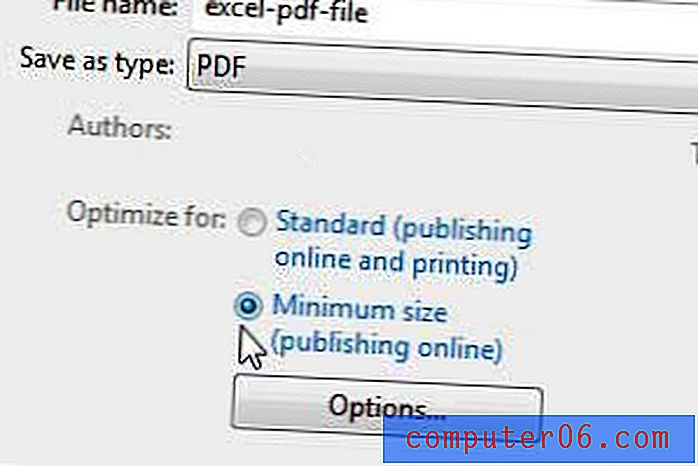
7. samm: kui soovite lihtsalt aktiivse lehe salvestada PDF-failina, klõpsake akna allosas nuppu Salvesta ja teie PDF-fail avaneb automaatselt. Kui soovite kogu töövihiku PDF-failina salvestada, klõpsake nuppu Suvandid .
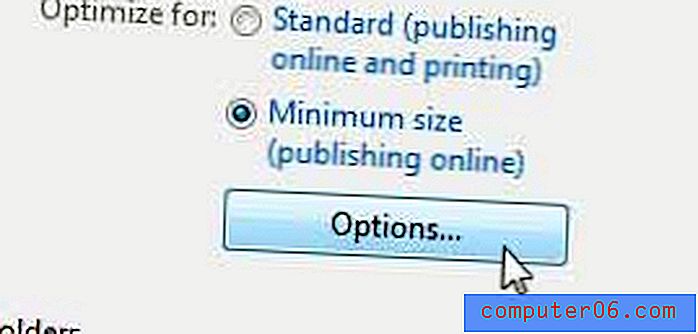
8. samm: klõpsake akna jaotises Avalda milline suvandil suvand Kogu töövihik, seejärel klõpsake nuppu OK .
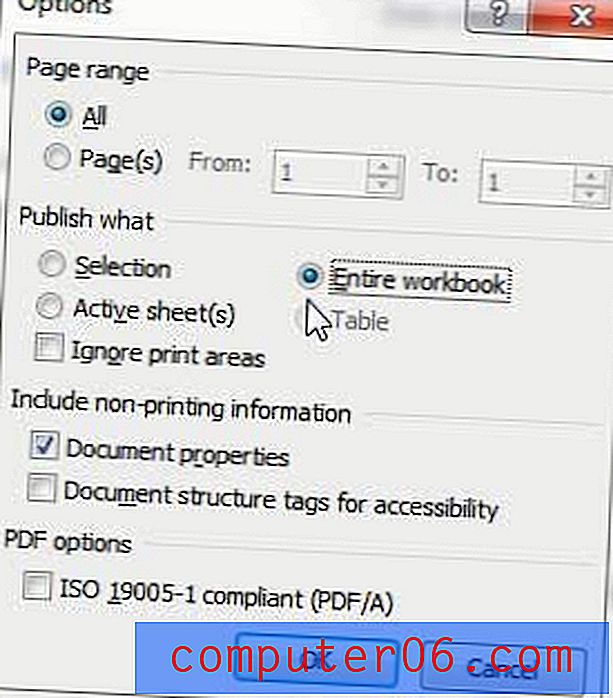
9. samm: PDF-faili loomiseks klõpsake akna allosas nuppu Salvesta .
Kas otsite programmi, mis võimaldab teil nullist PDF-faile, sealhulgas vorme, teha? Adobe Acrobat on tohutult kasulik programm, mis suudab luua, redigeerida ja teisendada mitmeid erinevaid faile PDF-vormingusse. Adobe Acrobati kohta lisateabe saamiseks, arvustuste lugemiseks ja hinnakujunduse saamiseks klõpsake siin.
Oleme kirjutanud ka sellest, kuidas teisendada Wordi faile ka PDF-failideks.